Win7系统如何禁用驱动程序签名强制?
1、在Win7系统中,点击桌面左下角“开始菜单”按钮,打开开始菜单主页面。

2、打开Win7系统开始菜单页面之后,点击“所有程序-附件”文件夹,找到“命令提示符”菜单,打开命令提示符窗口页面。
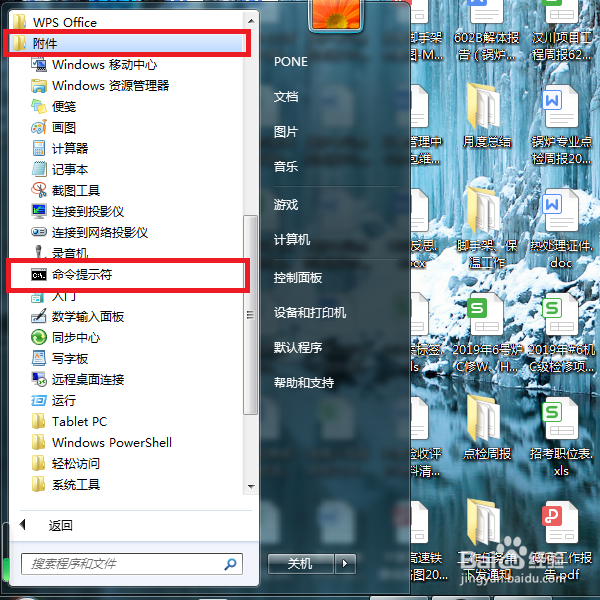
3、接下来,在打开的页面中,键入:
bcdedit.exe -set loadoptions DISABLE_INTEGRITY_CHECKS
并按下回车键,如果页面提示“操作成功”的信息,即意味着驱动程序强制签名功能已被禁用。
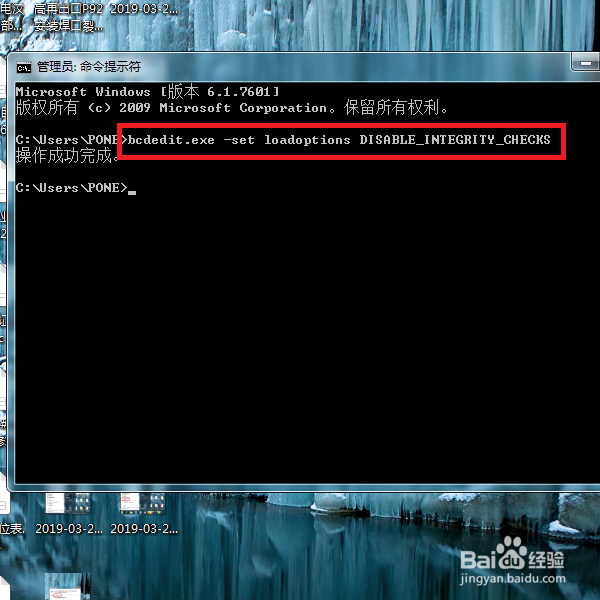
4、从个人角度来说,并不建议大家禁用驱动程序的强制签名功能,因此可以在命令提示符页面中,键入:
bcdedit.exe -set loadoptions ENABLE_INTEGRITY_CHECKS
来恢复驱动程序的强制签名功能。
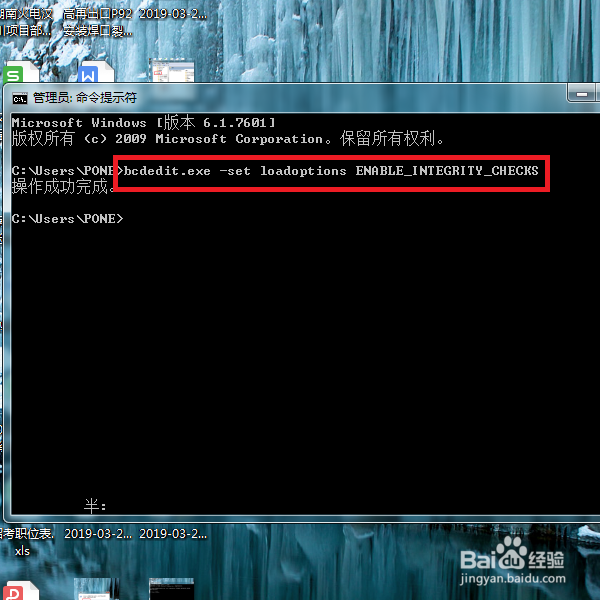
1、还是同样的操作方法,在Win7系统开始菜单页面中,找到“所有程序-附件”文件夹,并点击“运行”命令项,打开运行命令窗口。
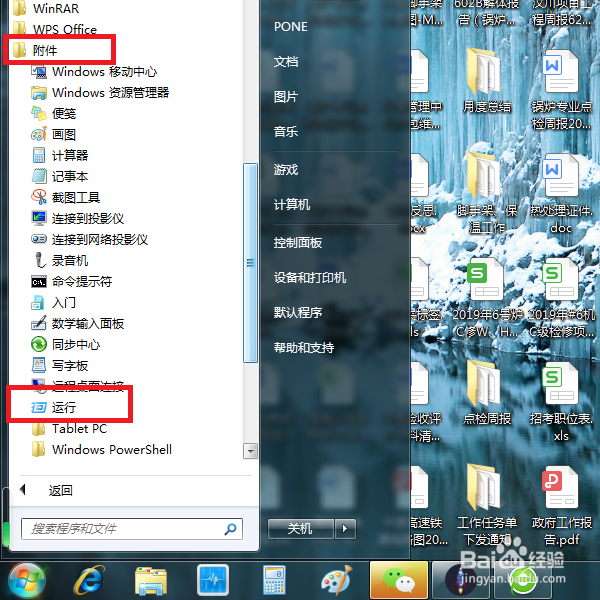
2、接下来,打开运行命令窗口页面中,输入“gpedit.msc”,并按下回车键,打开组策略编辑器页面。

3、打开组策略编辑器页面之后,双击页面左侧“用户配置-管理模板”菜单项。

4、接下来,依次双击打开“系统-驱动程序安装”设置项,打开设置页面。
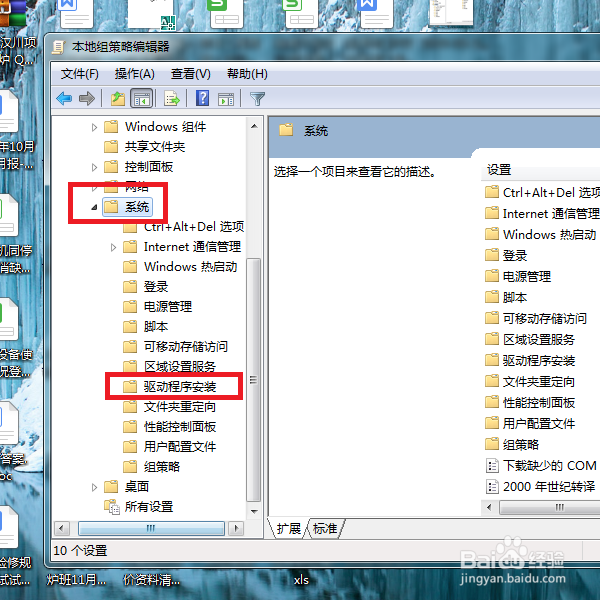
5、在打开的驱动程序安装设置页面中,找到“设备驱动程序的代码签名”配置项,双击打开该项配置。

6、接下来,在打开的左侧页面中,点击勾选“已启用”按钮。
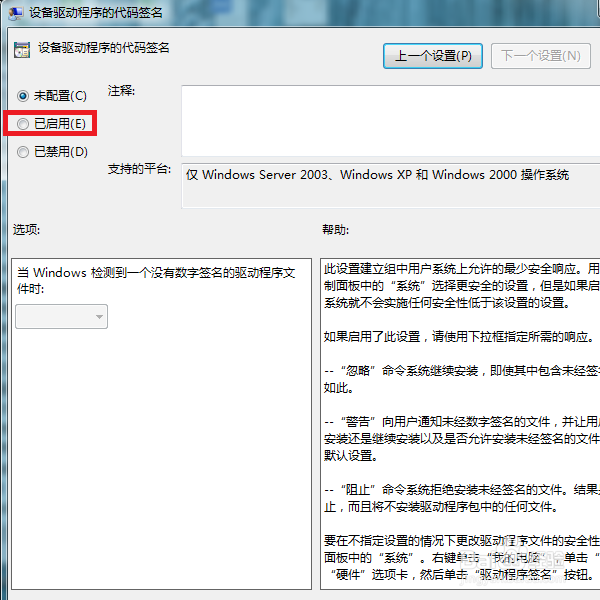
7、最后,在打开的页面中,点击下拉菜单,选择“忽略”选项,并点击页面底部“确定”按钮,保存该项设置即可。

声明:本网站引用、摘录或转载内容仅供网站访问者交流或参考,不代表本站立场,如存在版权或非法内容,请联系站长删除,联系邮箱:site.kefu@qq.com。
阅读量:47
阅读量:24
阅读量:128
阅读量:41
阅读量:122